Taking up where we left off in Part 1 of technical writing tools series. (
今回は、「情報を文書化する」フェーズで使用するテクニカル・ライティング・ツールを取り上げます。 このフェーズでは、情報ドキュメント作成チームが全力でガイド、マニュアル、ブログ、ビデオデモ、オンラインヘルプページなどを作成します。 このフェーズのタスクは多岐にわたるため、使用するテクニカル・ライティング・ツールも多種多様で、数え切れないほどあります。
Top 17 Technical Writing Software Tools For Documentation in 2020
-
- Whatfix
- MediaWiki
- Adobe Robohelp
- Notepad++
- WordPress
- Adobe Photoshop
- Adobeイラストレーター
- Adobe Photoshop Microsoft Visio
- Windows Snipping Tool
- Windows Movie Maker
- Powtoon
- Prezi
- Microsoft Word
- Kingsoft WPS Office
- Google Docs
- Adobe Framemaker
- oXygen XML Author
1. Whatfix
Whatfix は、ヘルプ ドキュメントがオンラインで提供される方法におけるパラダイム シフトを意味します。 静的で長いWebヘルプ・ページは、「バルーン」と呼ばれるWhatfixが提示する対話的で絵によるガイドほど効果的にユーザーの注意を引くことはできません。
さらに、今日のオンラインヘルプは、PC、タブレット、スマートフォンなど、さまざまなガジェットで展開されることが必要です。 Whatfixは、ガジェットに合わせて自動的にヘルプコンテンツを適応させます。 また、同じヘルプコンテンツを、スライドショー、PDF、ビデオなど、さまざまな形でアクセスすることができます。
著者からのアドバイス Whatfix は、リアルタイム インタラクティブ ウォークスルーというユニークな機能をサポートしており、ヘルプ スニペットをライブの製品ページに直接貼り付けることができます! ユーザーはWhatfixバルーンに表示されたスニペットを読み、ページ上でそのとおりにアクションを実行します。
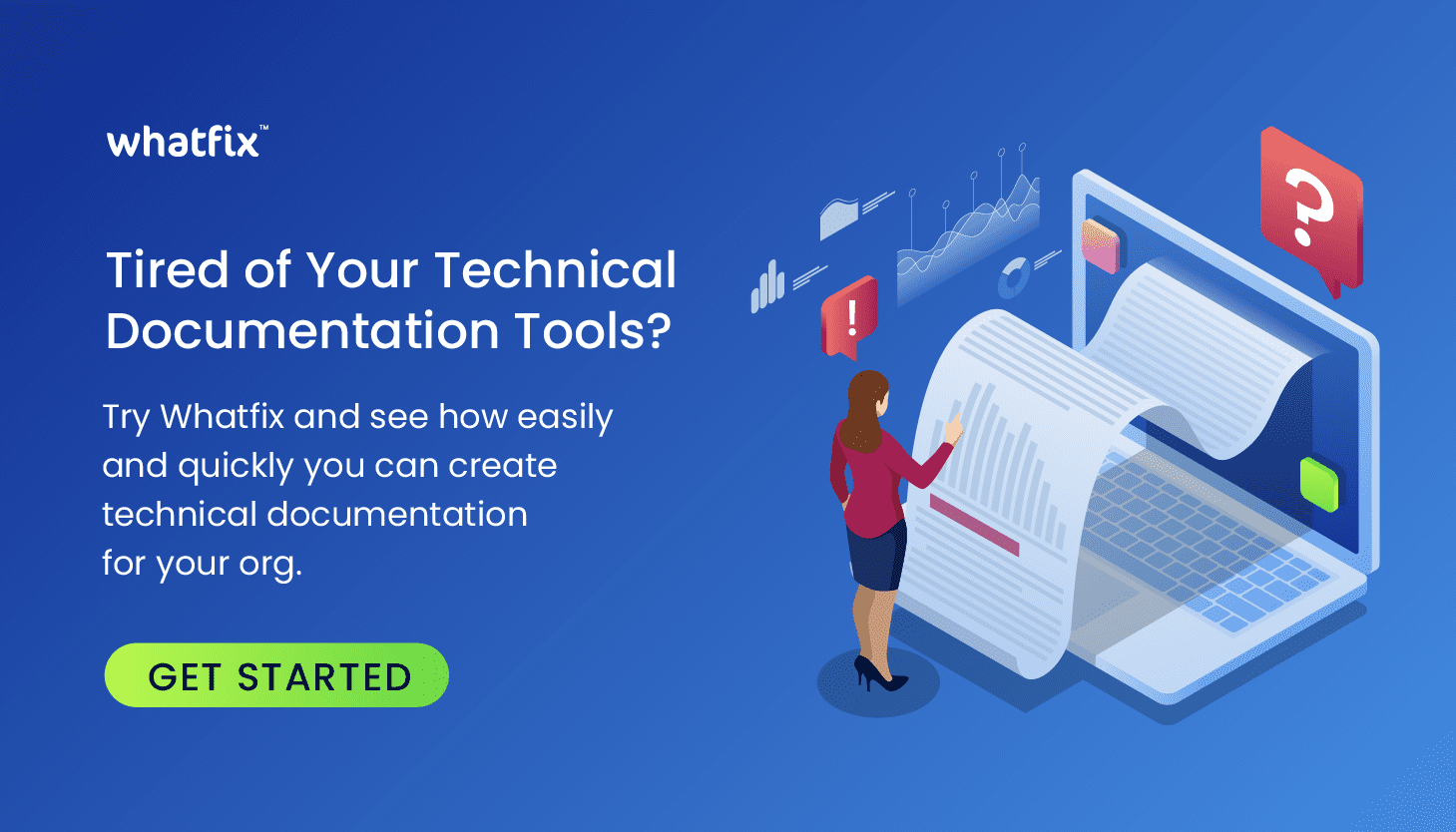
MediaWiki
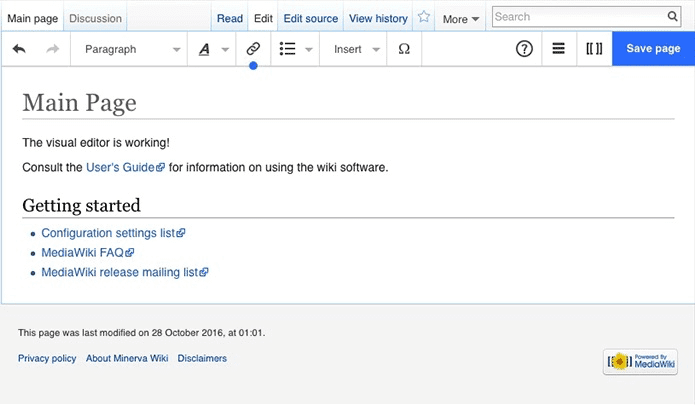
製品のオンライン ヘルプを wiki ページとして表示することは、シンプルで効果的なアイデアです。 オンライン製品のための別の Web サイトを持っていない場合、ページを直接 Wikipedia に統合することができます。 あるいは、製品のウェブサイト上でウィキのようなヘルプページをホストすることもできます。 オンラインユーザーの間でこの形式がよく知られていることは重要な利点であり、無料の Wiki 編集ツール MediaWiki Visual Editor を使えば、ヘルプを非常に簡単に作成できます。
MediaWiki は PHP ベースのウェブ編集ツールで、Wikipedia もこれを使っています。 しかし、Intel などの大手ソフトウェア企業も、販売やマーケティング情報、ハウツー、ポリシーや手順に関するヘルプページを表示するためにこのツールを使用しています。 このテクニカル ライティング ツールには、多言語コンテンツ、共同レビュー、編集の追跡、内蔵検索などの拡張機能がサポートされています。
Adobe RoboHelp
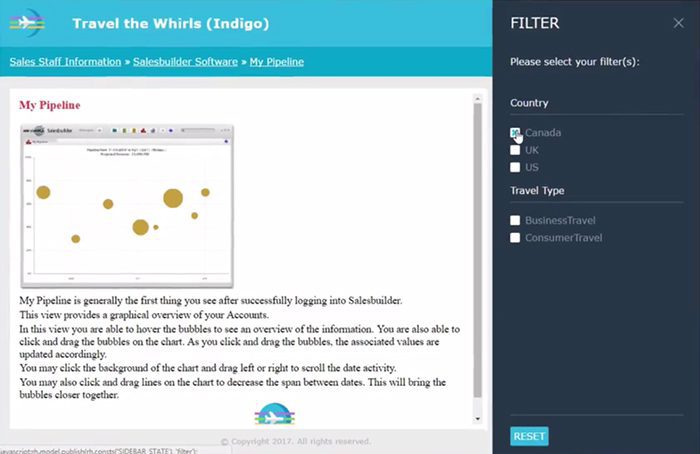
デスクトップまたは Web ベースのアプリケーション用のヘルプ システムを作成するための業界標準オーサリング ツールです。 RoboHelp を知らないコンピューター ユーザーはいません! 標準的なソフトウェアアプリケーションでF1キーを押すたびに表示されるヘルプウィンドウは、ほとんどの場合RoboHelpで作成されています。
RoboHelp IDEは、テクニカルライターが大規模なヘルププロジェクトを開発し、複数のハードウェアデバイス/オペレーティングシステム、および複数のフォーマット(PDF、HTML、DOCなど)でレンダリングできるようにするためのものです。 RoboHelpのOlderバージョンは、予算が限られている場合、廉価版として購入することが可能です。 しかし、小規模な企業では、WordPress ブログや Wiki などのシンプルで無料の代替ツールにこだわることもできます。 古き良き MS Word でも、基本的な HTML ヘルプファイルを生成することができます。 定期的にアップグレードされる大規模なソフトウェア製品を管理することは、製品の変更履歴と同期していなければならないため、テクニカルライターにとって大きな課題となりえます。 ヘルプ ファイルには、設定可能なユーザー定義変数が表示されることが多く、ヘルプ ドキュメント全体で何度も繰り返されます。 (例えば、”Sleep time after inactivity “のような変数は、前のバージョンでは30秒に設定されていますが、アップグレードでは1分に設定されます)。 RoboHelp プロジェクトは、ヘルプ ファイル全体で変数値の更新を引き受けてくれます!
Notepad++
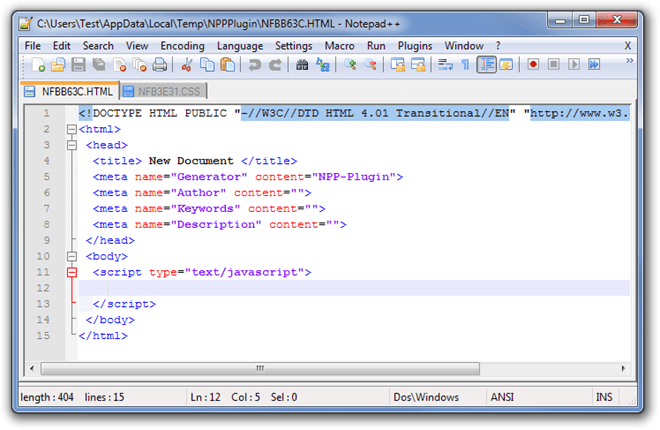
非常に効果的な初心者向け HTML エディターです。 ほとんどの人がこのテクニカル ライティング ツールで HTML プログラミングの基本を学びます。 あなたのソフトウェア製品がそれほど重いオンライン ヘルプ ドキュメントを必要としない場合、中程度のサイズのヘルプ ファイルを作成するには、このツールは十分すぎるほどです。
カスタマイズ可能な GUI で簡単に編集でき、印刷用の WYSIWYG をサポートし、多言語サポート オプションも備えています。 メモ帳++ には、豊富なプラグインが付属しています。 マルチクリップボード、コード比較、自動保存は人気のあるものです。 テクニカル ライターは、プラグインの適切なセットを選択する必要があり、それによって、普通の初心者用エディターをオンライン ヘルプ編集のための実行可能なオプションに変えることができます。 WordPress は、オープン ソースで無料の、オンライン コンテンツ管理プラットフォームです。 WordPress で書かれたブログは、WordPress ブログの URL から直接アクセスすることも、企業の Web サイトに統合することもできます。
この記事自体は Whatfix Academy という WordPress ブログにホストされています。 企業/関連技術に関するオンライン コンテンツを定期的に公開することが目的であれば、WordPress ブログのアカウントを設定してください。 ブログは、コメントや「いいね!」といった形でユーザーの反応を取り込むこともできるため、ターゲット層と関わり、製品への評価を感じやすくなります。
著者のヒント:ブログ単体では、十分な眼球を集められない可能性があります。 そのため、まずブログを書き、次にソーシャルメディアのプラットフォームでブログを宣伝し、最後に視聴率や反応を測定してから、次のブログのセットに取り掛かるようにしましょう!
また、次の記事:テクニカルライティングは時代とともにどう変化するか
Adobe Photoshop
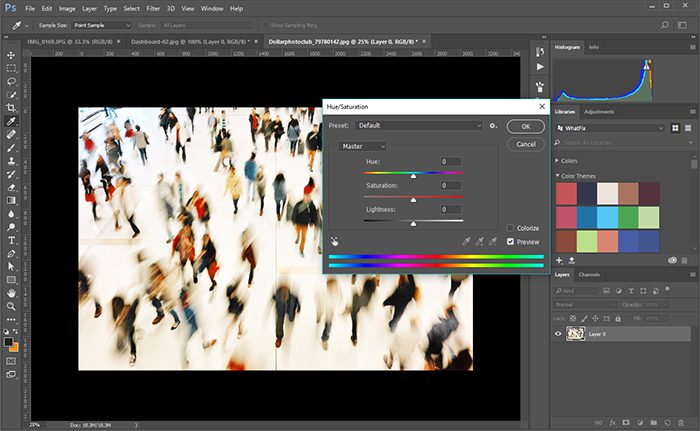
業界全体のほとんどの技術ライターが誓う一つのツールです。 この機能は、ユーザーインターフェースのデザイン、ウェブページ、バナー広告、ビデオグラフィック、印刷物用の画像編集に使用できます。 画像の操作、ある画像を別の画像に重ね合わせる、写真を改良して不完全な部分を補強する、照明の問題を修正する、などの用途が最も一般的です。 画像編集プロセスは、変更を簡単にロールバックできるように、リバーシブルでインクリメンタルです。 このような状況下で、「Adobe Photoshop」を使用することで、「Adobe Photoshop」を使用した画像編集が可能になります。 しかし、たまにしか使わないのであれば、オープンソースのGIMPを試してみてください。 PhotoshopがCMYK(CYAN YELLOW MAGENTA BLACK)カラーモードをサポートしているのに対し、GIMPはRGBカラースキームのみをサポートしています。 そして、学習曲線は GIMP の方が高いですが、Photoshop が高額なのに対し、GIMP は無料です!
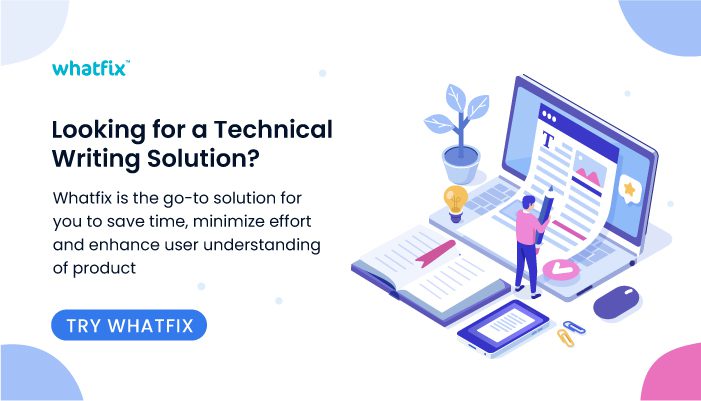
Adobe Illustrator
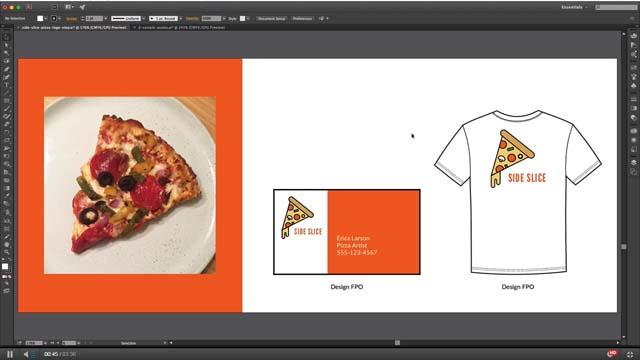
ロゴやブランドマーク、その他のデザイン要素などのベクターベースのイラストを作成および編集するツールです。 グラフィック・デザイナーはしばしば、製品のロゴを Photoshop でデザインするという間違いを犯すことがあります。 しかし、同じロゴを訪問カードや巨大な広告看板に印刷する必要があります。 そこで、鮮明さを失わずに画像を拡大縮小することが重要なのですが、ベクターグラフィックスベースの画像処理ツールはそれを実現しています。 Adobe IllustratorとCorel Drawは、この分野の主要なテクニカルライティングツールのテクニカルライティングです。 このツールは、Adobe Creative Cloudソリューションの一部で、毎月のレンタル料が高額です。 InkscapeやAffinity Designerのような無料の代替テクニカルライティングツールでも、SVGフォーマットで同様の作業を行うことができます。 このソリューションの一部である主要なテクニカル ライティング ツール(Photoshop、InDesign など)をすべて必要としない限り、このツールは必需品ではありません。
Microsoft Visio
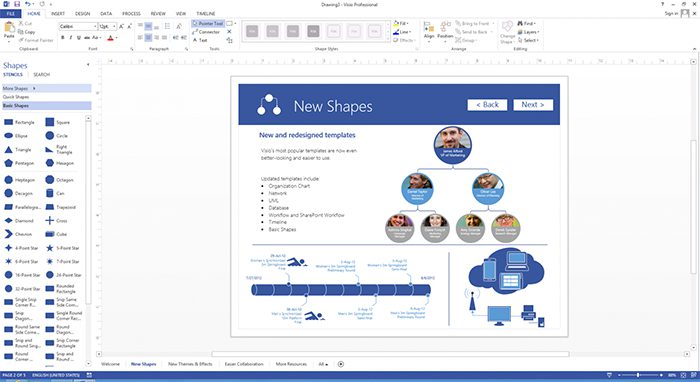
技術アプリケーション設計でよく使われる図解ツールです。 テクニカルライターは、フローチャート、建築図、電気回路図、ソフトウェア製品設計などを設計する必要があることがよくあります。 Visioはそのための便利な補助ツールです。
UML(Unified Modeling Language)やBPMN(Business Process Model and Notation)などのソフトウェア業界標準に準拠したIEEE準拠のテクニカルライティングツールです。
著者のヒント Visio は、従来の Microsoft Office スイートの一部ではなく、MS Project と同様に常に別売りで提供されてきました。 しかし、Microsoft からのごく最近の発表によると、Office 365 のオンライン契約者は Visio にもアクセスできるようになりました。
Windows Snipping Tool
キーボードの PrntScr よりも高度な画面キャプチャ オプションを探しているなら、Snipping Tool は良い選択となるでしょう。 全画面キャプチャとは別に、フリーハンドの切り抜きや、画面領域の部分的な切り抜きも可能です。 動画から静止画をキャプチャするには、正確なフレームを画像として保存できるように、遅延オプションを使用します。
Authors’ Tip: これは Windows ソフトウェア製品群の一部ですが、Windows の一部のエディションではデフォルトで有効になっていない場合があります。 Windows Essentialsスイートに含まれる。 しかし、2017年1月以降、適切な代替ソフトが発表されないまま、このソフトは販売終了となりました。 ですから、古いWindowsバージョンを使っているユーザーの皆さんは、幸運に感謝しましょう!
著者からのアドバイス。 ビデオやオーディオの切り抜きは、ストーリーボード表示で1コマずつ並べて編集することができます。 また、一連の静止画をタイムライン上に引き伸ばすことも可能です。
Powtoon
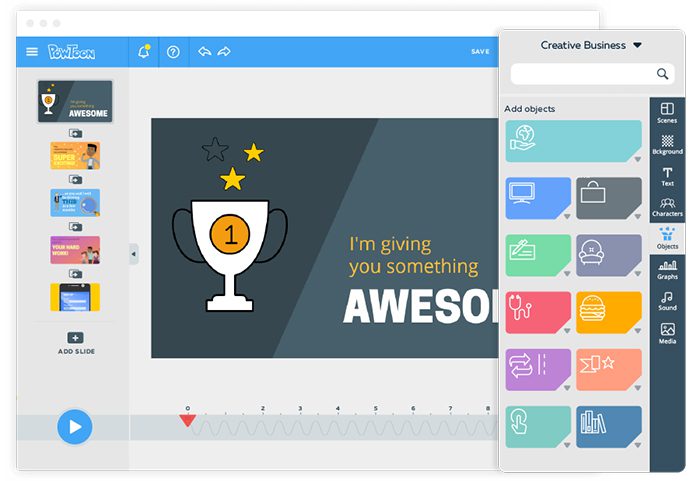
テクニカル ライティングは、ますます視覚的になってきています。 アニメーションの動画は、ユーザーの注意を引き、魅力的な方法でメッセージを伝える優れた方法です。 Powtoon は優れた Web ベースのアニメーション ツールであり、SaaS 製品として販売されています。 このツールを使って、アニメーションプレゼンテーションや説明ビデオを無料で作成することができます。 しかし、無料版で作成したビデオには「Powtoon」のウォーターマークが入ります。
著者からのヒント:テクニカルライティングが公式の目的でない場合、このツールの無料版を使用してもまったく問題ありません。 しかし、名目上のレンタル料で、ウォーターマークやその他のいくつかの機能なしでビデオを作成できるプレミアム版を入手することができます。
Prezi
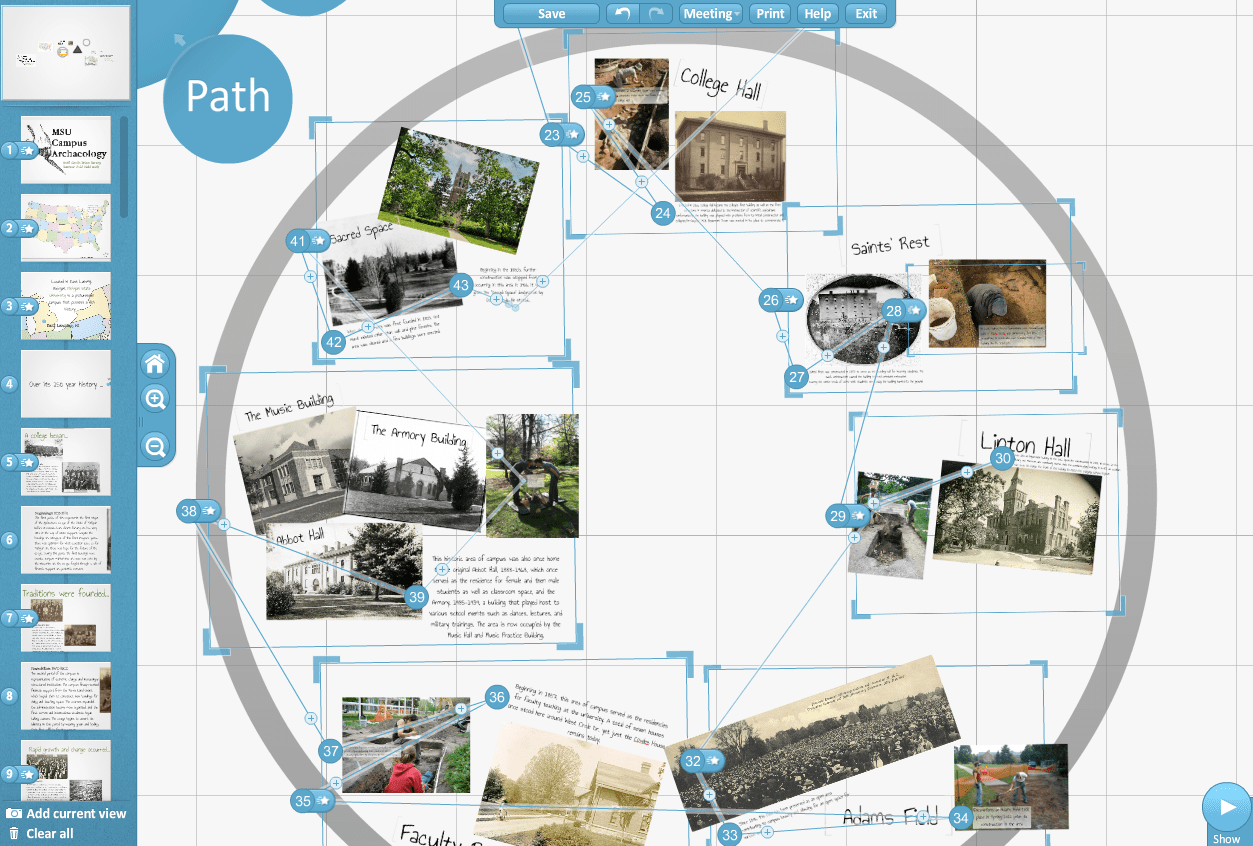
ビデオプレゼンテーションの形でデモを作るための型破りな方法です。 コンテンツがスライドに厳格に分割されているパワーポイントとは異なり、Preziはあなたにちょうど1つの巨大な空白のキャンバスを提供します。 その上で、好きなように文章を書いたり、絵を描いたりすることができます。 フォーカスされているコンテンツをズームインまたはズームアウトし、同じキャンバス上の1つのフレームから別のフレームにフォーカスを移す – あなたは連続したビデオpresentation.
著者のヒントを作る方法である。 また、無料版とは別に、有料版のほぼすべての機能を備えた無料版の学生体験版もあります。
Read Also – 14 Technical Writing Misconceptions That You Should Know!
Microsoft Word
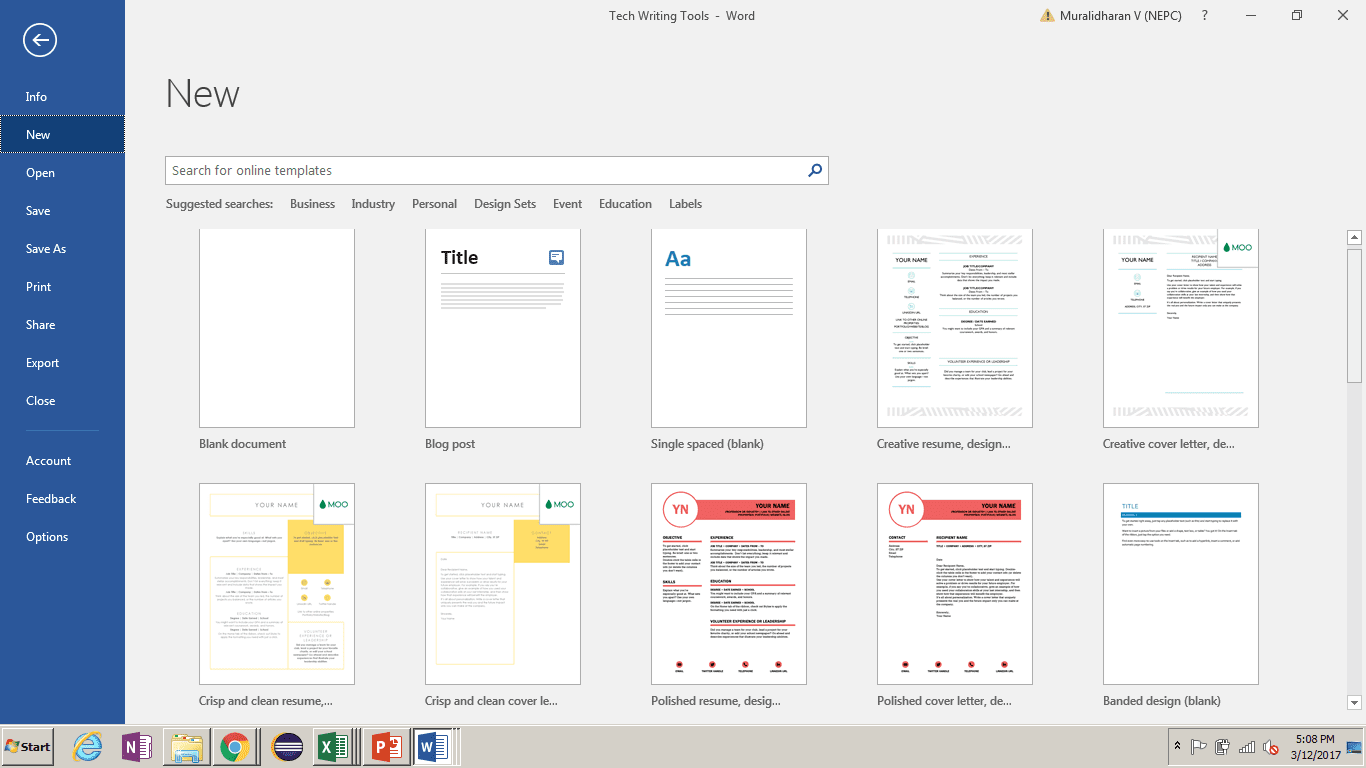
ユビキタス MS Word について書くのはかなりばかばかしい気がします。 しかし、私たちの日常的なデジタル ライフの中では当たり前のものであっても、テクニカル ライターにとっては最良の友なのです! WordとAdobe Acrobat Readerの組み合わせは、PDFやDOC形式への変換も簡単で、決して軽視できるものではありません。 この記事は、世界中のあらゆる高級なテクニカルライティングツールについて書かれているかもしれませんが、地味なMS Wordを使って書かれています!
著者からのヒント。 Wordに用意されているさまざまな文書テンプレートを試してみてください。 マーケティング チラシ、テクニカル ホワイトペーパー、トラブルシューティング ガイドなど、意図した目的に適したドキュメントにするのに役立ちます。
Kingsoft WPS Office
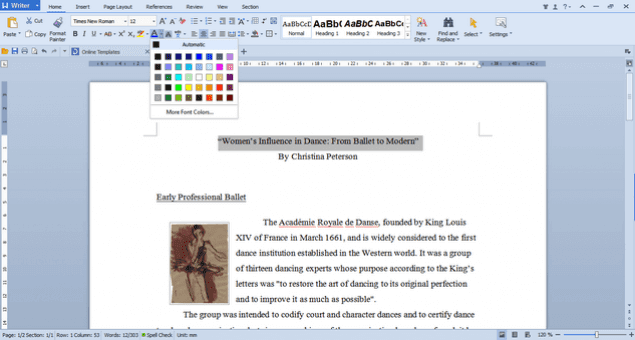
MS Word、PowerPoint、および Excel は最も使用されているテクニカル ライティング ソフトウェア ツールとして知られており、利用できる代替ツールをはるかに上回っています。 Android の革命だけが、MS Office のジャガーノートを少し減速させました。 そして、MS Office のリーズナブルで無料の代替品である Kingsoft Office に目立つポジションを与えています。 WPS Writerがサポートしていないニュアンスの機能がいくつかあります – シソーラスがその1つです。 類語辞典はテクニカル ライターにとって重要な機能です。異なる技術文書で同じポイントを表現するために、より良い言葉を常に探しているからです!
Google Docs
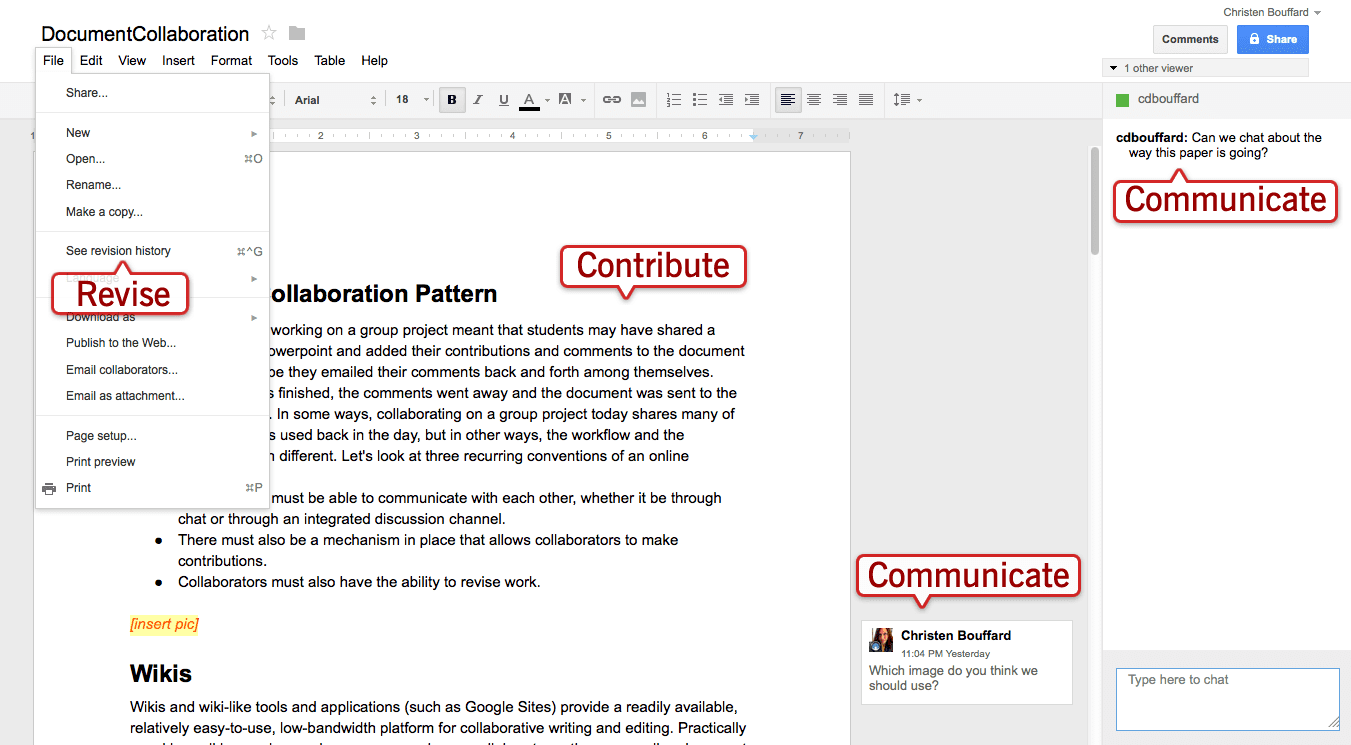
コンピューターに電源を入れる手間をかける代わりに、文書を読むのに便利な携帯電話をますます使用する世界で、Google Docs が徐々に脚光を浴びてきています。 しかし、共同でのレビューや編集は、MS Office に代わるこのクラウド ベースで効率的に行うことができます。
著者のアドバイス:Gmail や Google ドライブとのシームレスな統合により、さらに魅力的になっています。 テクニカルライターとして、あなたは洗練されたワープロツールにこだわるでしょう。 しかし、常に移動しているかもしれないあなたのプロダクト マネージャーは、おそらく携帯電話でレビューに追いつくでしょう!
Adobe Framemaker
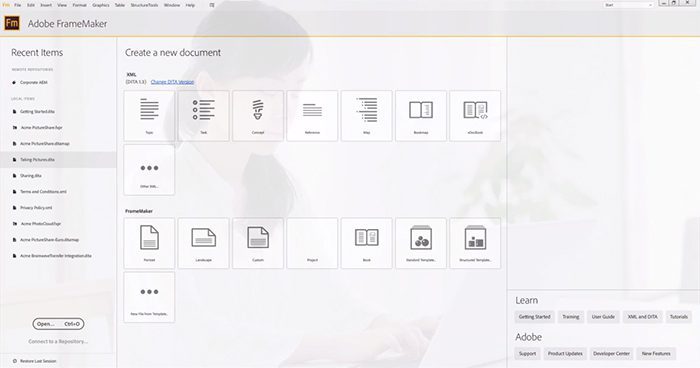
大きな、工業規格の文書用の洗練されたドキュメント プロセッサです。 XMLフレームワークを使用し、DITAに100%準拠した構造化ドキュメントを生成することができます。 MS Word のようなドキュメント エディターの代わりとして、非構造化ドキュメントにも使用できます。
Framemaker は、法的契約や財務諸表など、いくつかの業界標準フォーマットに準拠した、あらかじめ定義されたテンプレートによる構造化ドキュメントを生成するのに適しています。 複数のドキュメントにまたがる目次や索引の作成をサポートし、豊富な書式設定オプションを備えています。 グラフィックスを挿入してもパフォーマンスが落ちません。 Framemakerは、100ページを超える大規模なドキュメントを作成する必要のある、正式なテクニカルライティングチームを持つ既存企業にとって、健全な投資と言えます。 しかし、単一製品の企業や新興企業は、この投資をする必要はありません。 XMLベースのドキュメントオーサリングツールは、無料で利用できるものがあります。 また、古き良きMS Wordに頼ることもできます。
oXygen XML Author
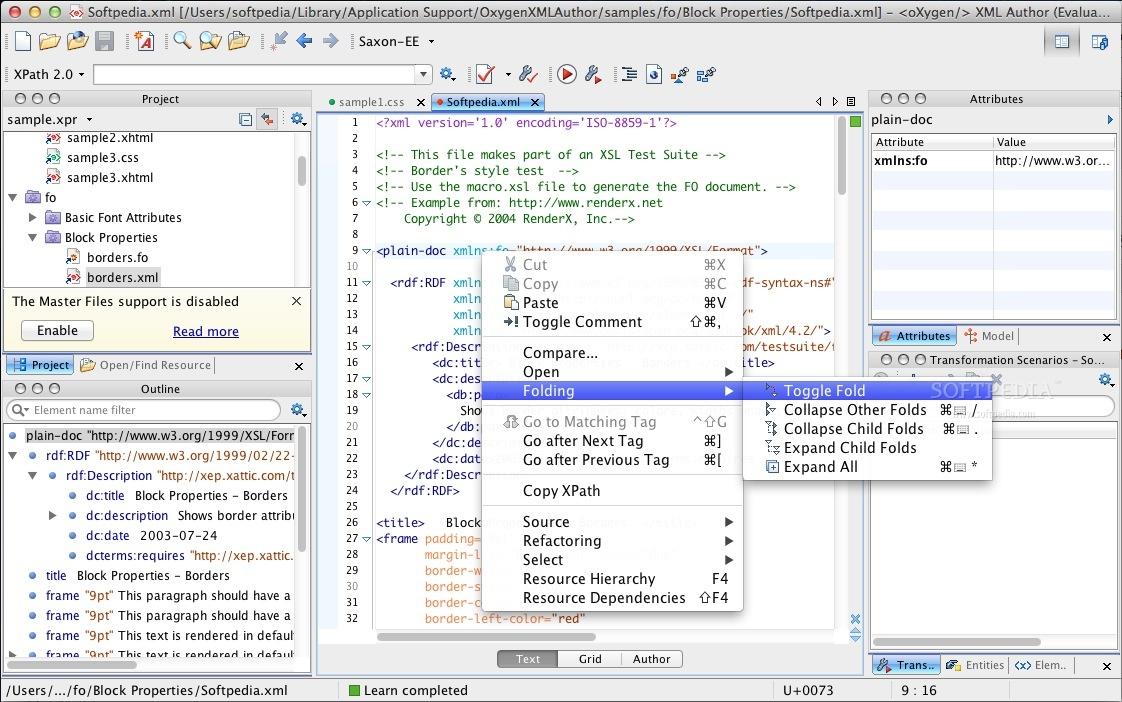
これは無料のオープン ソース DITA 準拠の XML エディタで、いくつかの愛用者と良い評価を得ています。 DITA (Document Information Typing Architecture) は、ドキュメントのオーサリングとパブリッシングのためのオープン スタンダードで、技術文書管理にも徐々に浸透してきました。 単に、コンテンツを編集する際に、特定のツールへの依存をなくすことができるからです。 DITA 準拠のオンライン ドキュメント (XML ファイルのセット) を作成し、それを将来的に編集して維持することは、他のどの DITA 準拠のツールでも可能です。
DITA 仕様は特に注力しなければならない分野なので、別の記事で取り上げたいと思います。 oXygen Authorは一般的にoXygen Developerと組み合わせて使用します。
以上、「ドキュメント情報」フェーズで必要となるテクニカルライティングソフトウェアをご紹介しました。 次回は「情報の公開」です。
テクニカルライティングのヒントを得たり、テクニカルライティングツールの更新を見逃さないためには、私たちのブログを購読してください。 記事をブックマークしたり、友人や同僚と共有しましょう!
私たち Whatfix は、長く継続的に書かれたコンテンツの概念そのものを破壊することによって、テクニカル ライティング ツール スペースに革新をもたらしました。 私たちのインタラクティブなガイドは、テクニカルドキュメントの作成に迅速かつ効果的な方法を提供することで、より生産的になるお手伝いをします。 Whatfixがテクニカル・ライティングにどのように役立つのか、この記事で詳しくご紹介します。